ClipX 복사 할 수있는 Windows 클립 보드 관리자입니다많은 수의 텍스트 및 이미지 항목을 클립 보드에 저장하고 항목 또는 이미지를 임의의 위치에 붙여 넣어 작업을 위해 많은 항목을 복사하여 붙여 넣을 때 많은 시간을 절약합니다. 기억할 최대 클립 보드 항목 수를 설정하고 무시할 항목을 선택하고 다음과 같은 기능을 수행하도록 사용자 정의 단축키를 설정할 수 있습니다 기본 붙여 넣기, 보조 붙여 넣기, 검색 기록, 탐색 과 구글 검색. 붙여 넣기 옵션을 사용하면 최근에 복사 한 항목을 나열하는 메뉴가 열리고 핫키로 목록에서 원하는 항목을 선택할 수 있습니다.
응용 프로그램을 설치하면 구성 패널이 다음과 같이 열립니다. 일반, 핫키, 팝업 과 플러그인 왼쪽의 탭. 에서 일반 탭에서 기억할 클립 보드 항목 수를 변경하고 텍스트, 비트 맵 또는 파일 목록 클립 보드 항목 및 시스템 트레이 아이콘 옵션과 같은 항목을 무시하도록 응용 프로그램을 설정할 수 있습니다.

그만큼 단축키 탭을 사용하면 다음과 같은 기능에 대한 사용자 정의 단축키를 설정할 수 있습니다 기본 붙여 넣기, 보조 붙여 넣기, 검색 기록, 탐색 과 구글 검색. 프로그램에서 제공하는 기능을 수행하기 위해 최대 3 개 키의 코팅을 설정할 수 있습니다.
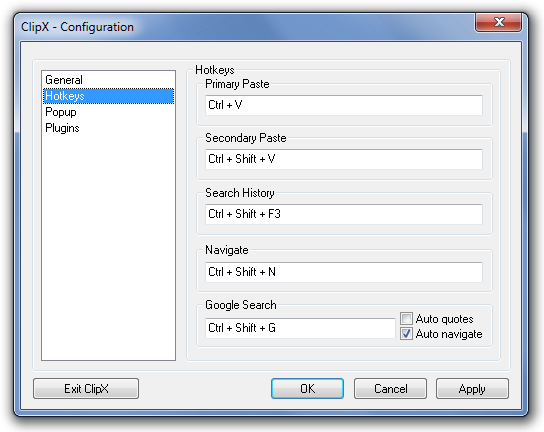
에서 팝업 탭에서 그래픽, 기본 과 핫키에 대한 관련 설정 풀 옵션 팝업. 핫키를 누를 때 텍스트 너비, 항목 높이, 항목 너비, 기본 항목 및 팝업 위치와 같은 다른 응용 프로그램 기본값을 마우스 위치 또는 화면 모서리로 변경할 수 있습니다. 작업 방식에 따라 기본 항목을 마지막 클립 보드 항목 또는 마지막에서 마지막 클립 보드 항목으로 설정할 수 있습니다.
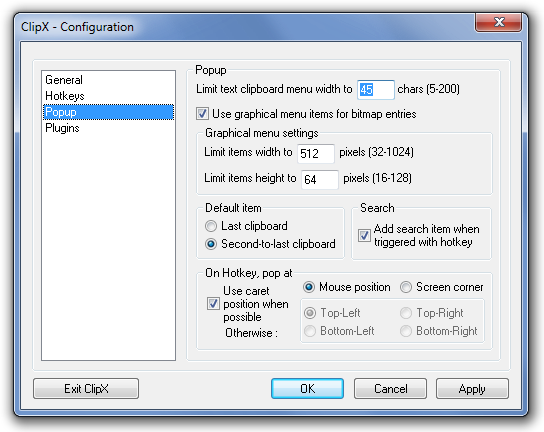
ClipX 구성 시스템 트레이 아이콘을 마우스 오른쪽 버튼으로 클릭하여 패널에 액세스 할 수 있습니다. 오른쪽 클릭 메뉴의 다른 옵션은 다음과 같습니다. 클립 보드 기록, 검색, 관리, 현재 지우기 과 켜기 끄기. 그만큼 클립 보드 기록 메뉴는 기록 저장, 기록로드, 전체 기록 지우기 과 비트 맵 항목 지우기 하위 옵션.
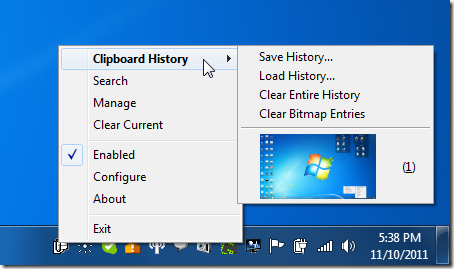
붙여 넣기 핫키를 누르면 최근 클립 보드 기록을 나열하는 대화 상자가 열립니다. 클립 보드 항목 앞에있는 단축키를 눌러 항목을 붙여 넣을 수 있습니다.
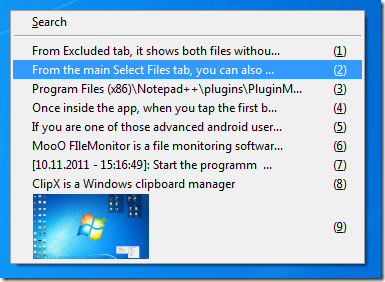
고르다 검색 또는 꾸리다 마우스 오른쪽 버튼 메뉴에서 클립 보드 항목을 검색하고 관리합니다. 클립 보드 목록에 저장된 항목을 추가하고 편집 할 수 있습니다.
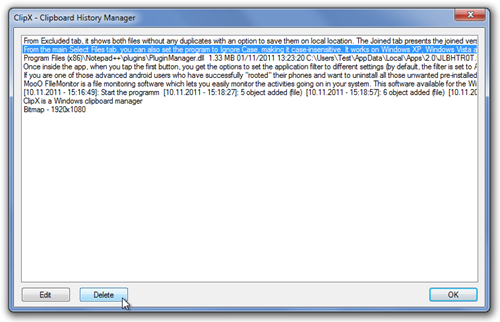
다른 이름으로 이미지 저장, 스마트 내비게이션, ColorPicker 등과 같은 다른 플러그인을 설치하여 ClipX의 기능을 확장 할 수 있습니다. 모든 32 비트 및 64 비트 버전의 Windows에서 작동합니다.
ClipX 다운로드













코멘트